怎么一鍵重裝筆記本win10?
現(xiàn)在的筆記本真的是越來越智能了,尤其是在重裝系統(tǒng)這塊,真的是方便到不行。以前要是想重裝win10,那得手忙腳亂,準(zhǔn)備U盤、做啟動(dòng)盤什么的,搞得頭暈眼花。不過現(xiàn)在,不少筆記本都支持“一鍵重裝”,真的是比以前省心多了。以下就是一鍵重裝的具體操作,做好準(zhǔn)備,跟著步驟來,你會(huì)發(fā)現(xiàn),重裝系統(tǒng)一點(diǎn)也不難!

一、重裝系統(tǒng)所需工具
準(zhǔn)備裝機(jī)工具:一鍵重裝系統(tǒng)軟件(點(diǎn)擊紅字下載)
二、一鍵重裝win10系統(tǒng)前,需注意以下事項(xiàng),避免出現(xiàn)意外:
1. 備份數(shù)據(jù):重裝系統(tǒng)前,務(wù)必要備份重要文件,尤其是那些存放在系統(tǒng)盤里的,免得重裝后找不到了。
2. 確認(rèn)電源穩(wěn)定:你肯定不想在系統(tǒng)安裝的關(guān)鍵時(shí)刻,電腦自動(dòng)關(guān)機(jī)吧?所以,重裝一定要插上電源。
3. 關(guān)閉殺毒軟件:殺毒軟件會(huì)干擾系統(tǒng)重裝的進(jìn)程,導(dǎo)致安裝失敗,可以先暫時(shí)禁用或關(guān)閉它。
三、一鍵重裝系統(tǒng)教程圖解
1.下載“韓博士裝機(jī)大師”,并保存到桌面。下載完成后,雙擊桌面圖標(biāo)打開軟件,打開后點(diǎn)擊“開始重裝”,然后按照提示操作進(jìn)行系統(tǒng)重裝。
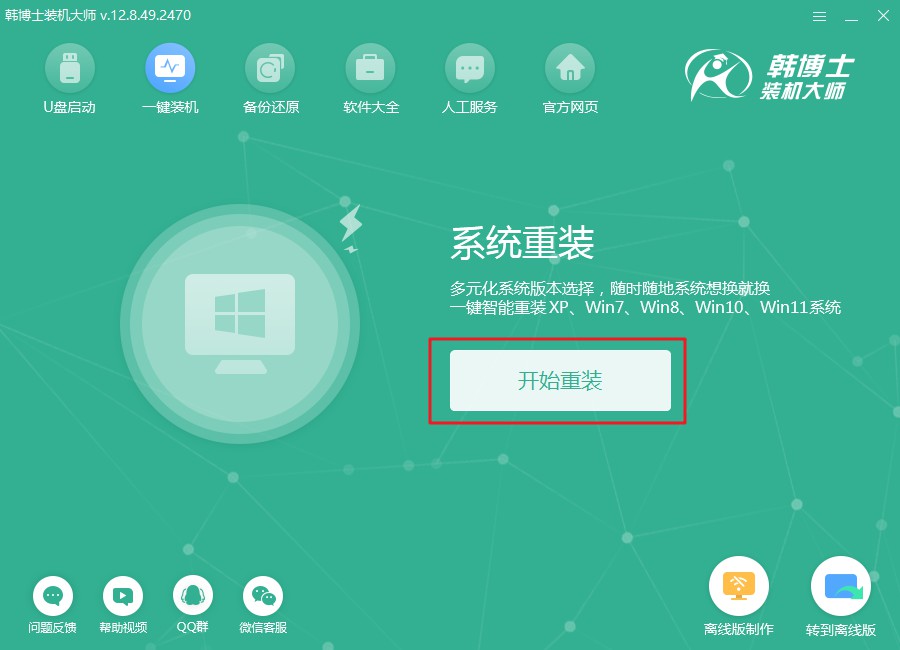
2.系統(tǒng)會(huì)自動(dòng)進(jìn)行環(huán)境檢測,您不需要做任何操作。待檢測完成后,點(diǎn)擊“下一步”繼續(xù)操作。
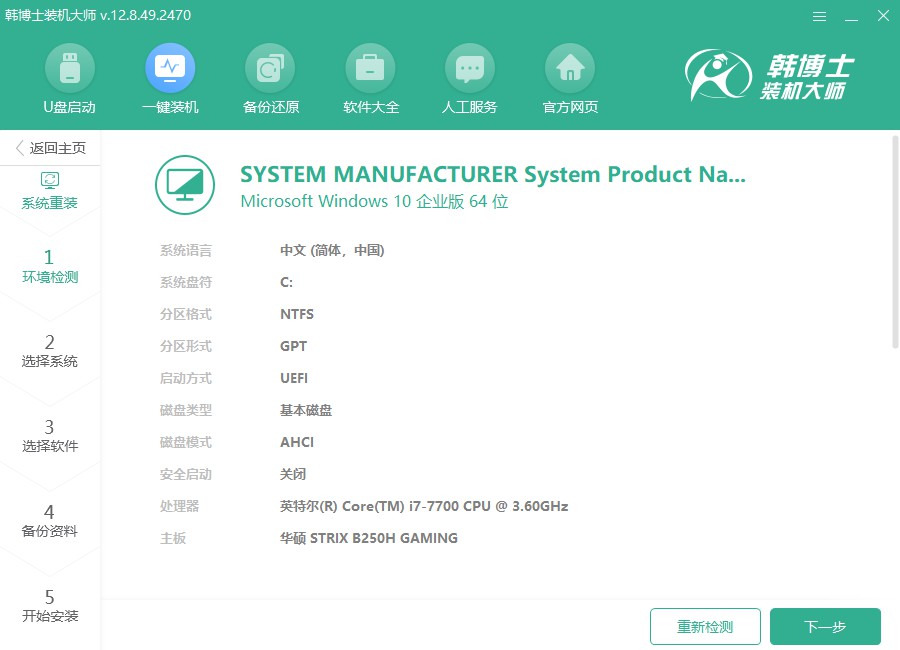
3.在“選擇系統(tǒng)”界面,您將看到可供安裝的win10系統(tǒng)文件列表。請根據(jù)自己的需要,選擇合適的系統(tǒng)文件版本,再點(diǎn)擊“下一步”按鈕。
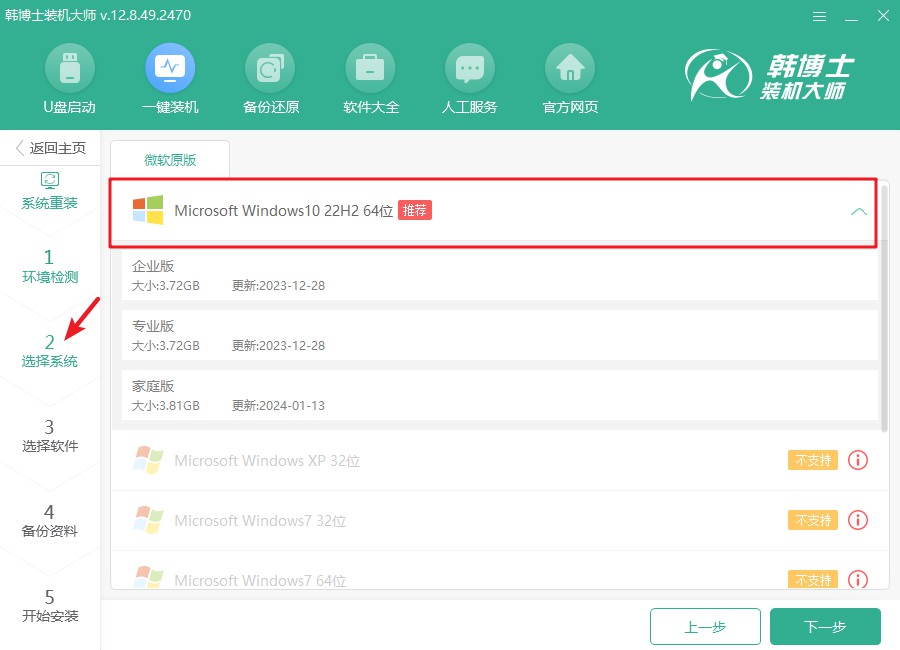
4.正在下載系統(tǒng)文件,預(yù)計(jì)會(huì)需要一點(diǎn)時(shí)間。請您保持耐心,暫時(shí)不需要進(jìn)行任何操作,待文件下載完畢后,您可以繼續(xù)安裝過程。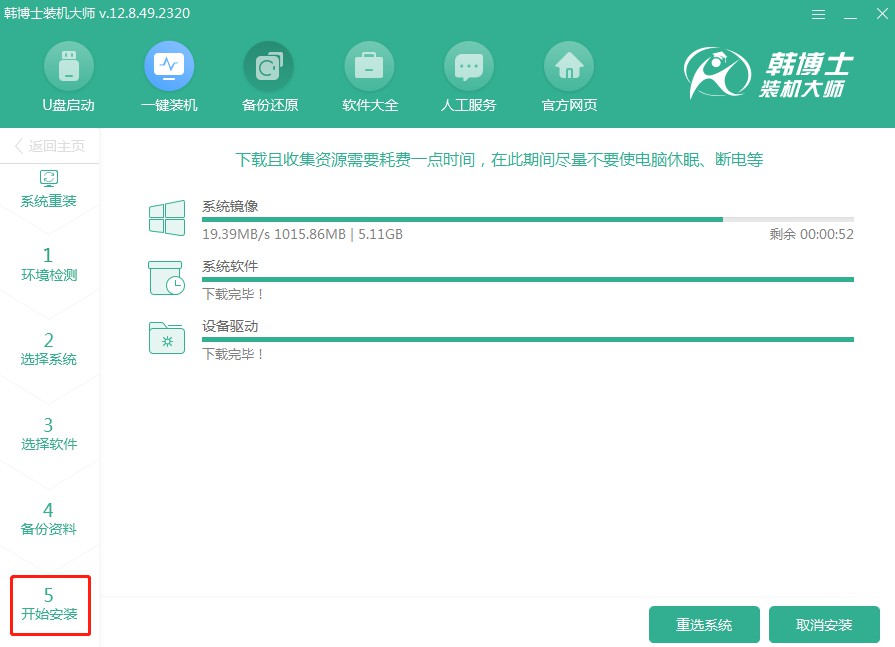
5.系統(tǒng)現(xiàn)在進(jìn)入了安裝階段。在此期間,請避免進(jìn)行任何其他操作。裝完成后,記得點(diǎn)擊“立即重啟”以完成系統(tǒng)的初始化。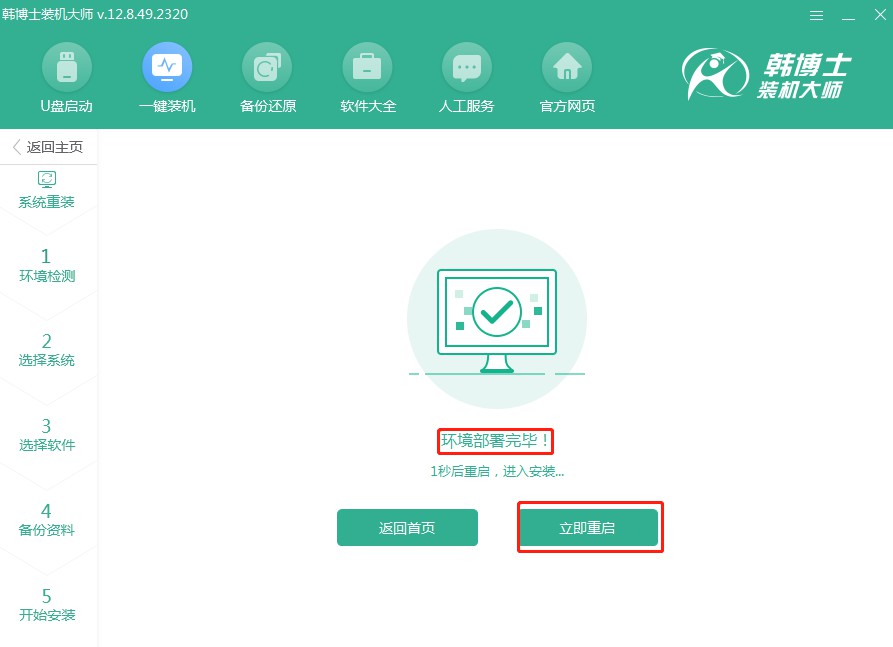
6. 請通過按“↑”或“↓”箭頭鍵來選擇,選定第二個(gè)選項(xiàng)后,按下回車以進(jìn)入PE系統(tǒng)。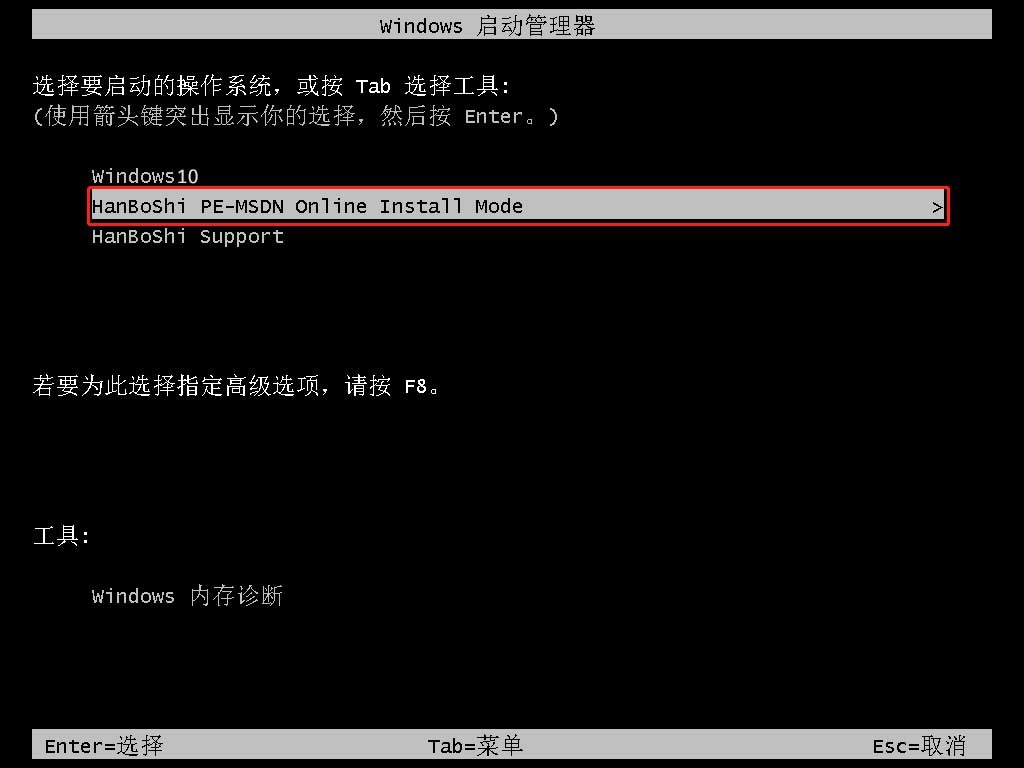
7.進(jìn)入PE模式后,win10系統(tǒng)會(huì)自動(dòng)啟動(dòng)安裝程序,無需您的干預(yù)。安裝完成后,請按“立即重啟”按鈕完成操作。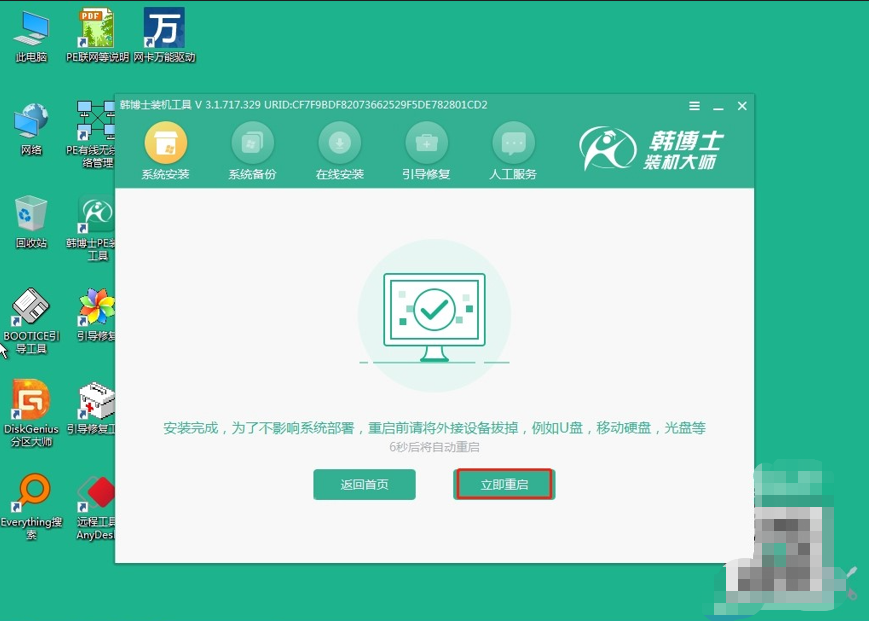
8.重啟后看到win10桌面,就表示韓博士已經(jīng)完成了系統(tǒng)安裝過程,您需要的操作系統(tǒng)也已經(jīng)安裝成功了。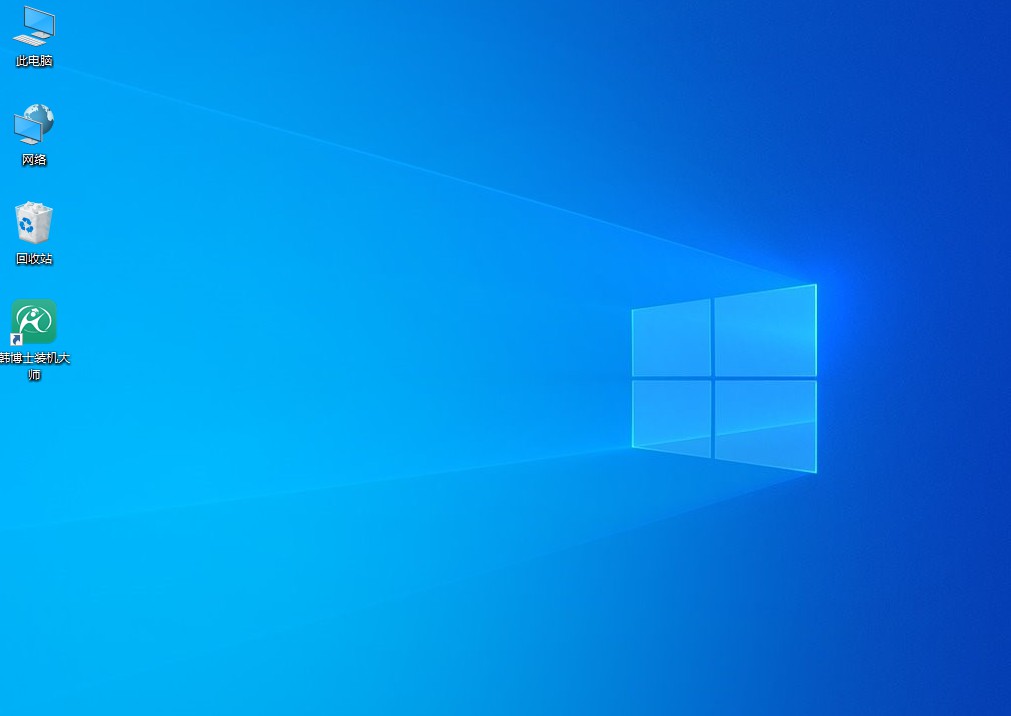
上述就是具體的筆記本一鍵重裝win10的步驟,不過,有個(gè)小問題就是,雖然一鍵重裝系統(tǒng)這么方便,但大家也得注意一下備份,別把重要的文件都忘了。畢竟,重裝系統(tǒng)是會(huì)清空硬盤的,萬一丟了數(shù)據(jù)可就麻煩了。總之,如果有重裝win10的需求,那趕緊來操作一下吧!

